Инструмент анализа больших данных Power BI (17): создание диаграмм анализа процессов и причин.
Создание диаграмм анализа процессов и причин анализа
1. Анализ процесса
Анализ процессов в основном анализирует изменения на каждом этапе бизнес-процесса и используется для анализа изменений в данных индикаторов бизнес-процесса, разделения бизнес-процессов, разделения ключевых бизнес-показателей и т. д. Воронкообразные и каскадные диаграммы можно использовать для отображения данных анализа процесса.
1. Воронкообразная диаграмма
Диаграммы воронки часто используются для отображения линейных изменений в бизнес-процессах и анализа трансформации бизнес-процессов. Требование: нарисуйте воронкообразную диаграмму, чтобы отобразить ситуацию с платежами пользователей в «данных о платежах пользователей платформы электронной коммерции».
Импортируйте данные «данные о платежах пользователей платформы электронной коммерции» в Power BI, чтобы облегчить последующее создание воронкообразных диаграмм. Импортированные данные следующие:
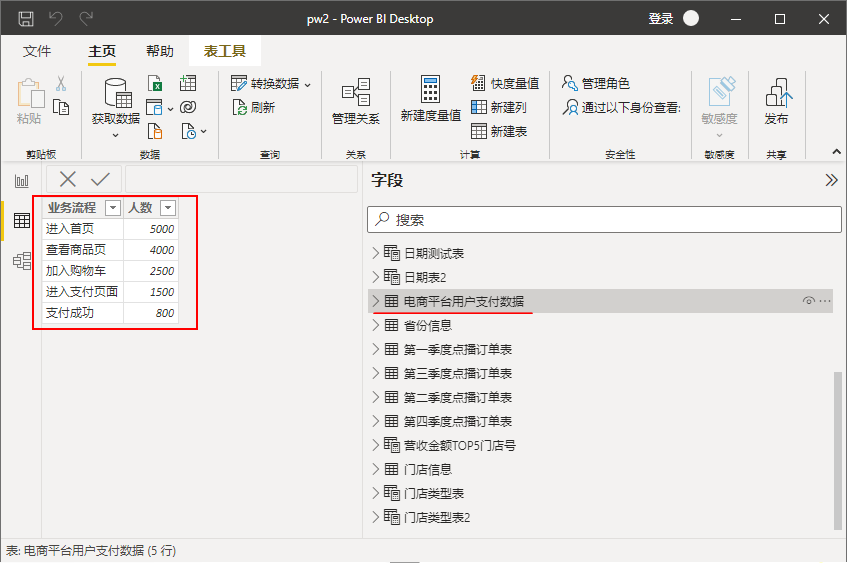
Создайте новую страницу и назовите ее «Анализ процессов», создайте на панели визуализацию воронки и настройте ее следующим образом:
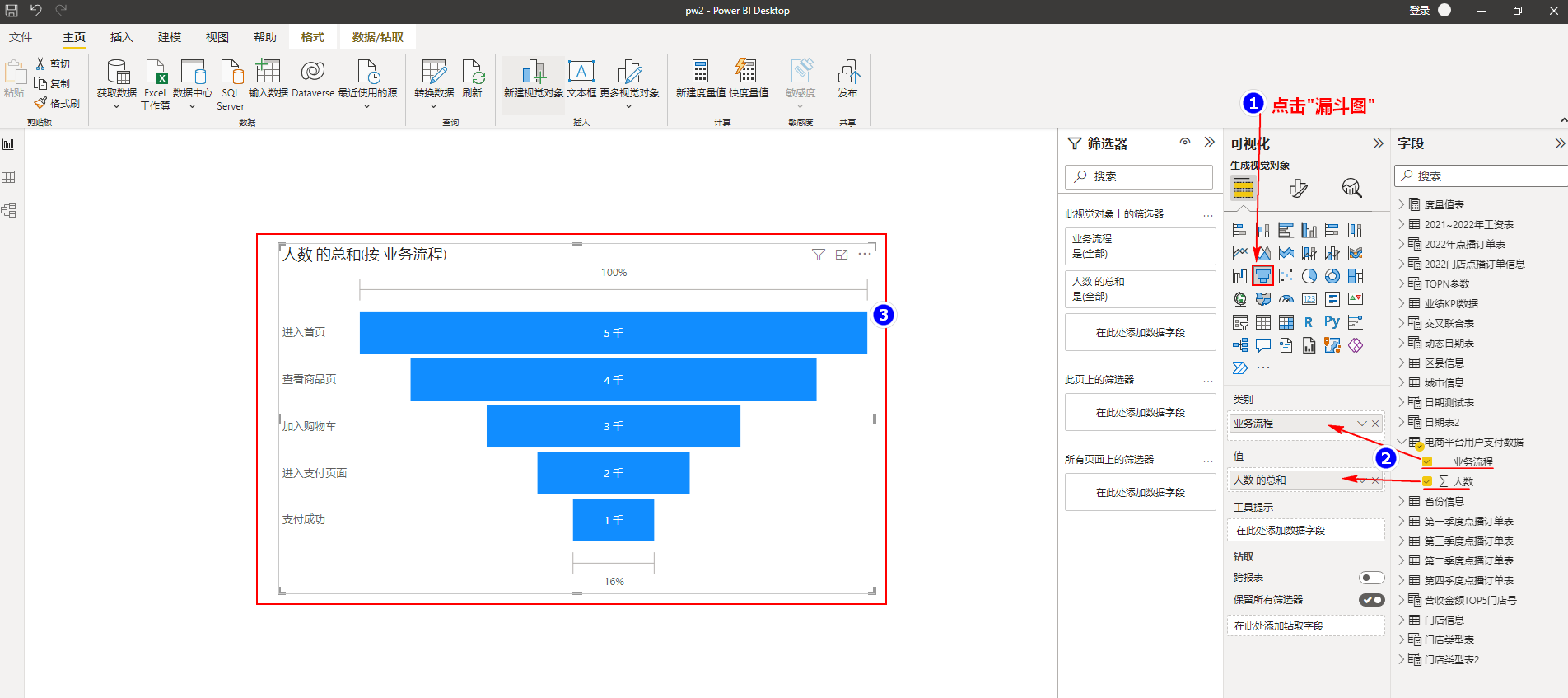
Чтобы украсить формат диаграммы, откройте «Формат визуального объекта» в области визуализации и выполните следующие действия, чтобы установить формат:
- Для единицы отображения «Метка данных» в визуальном объекте установлено значение «Нет».
- Измените «Заголовок» в общем объекте на «Анализ воронки платежей пользователей» и сделайте его жирным и центрированным.
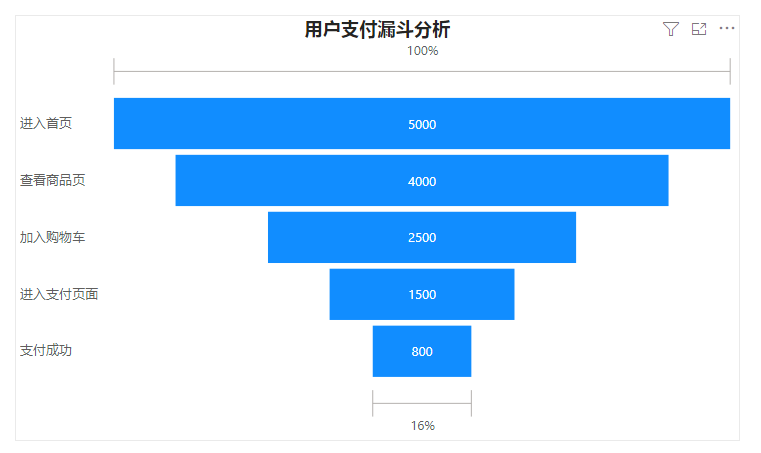
2. Диаграмма водопада
Водопадные диаграммы отражают процесс изменения данных с течением времени или изменения процесса. Требование: Нарисуйте каскадную диаграмму, чтобы отобразить доходы и расходы «информации о доходах и расходах предприятия».
Импортируйте данные «Информация о доходах и расходах предприятия» в Power BI, чтобы облегчить последующее создание воронкообразных диаграмм. Импортированные данные выглядят следующим образом:
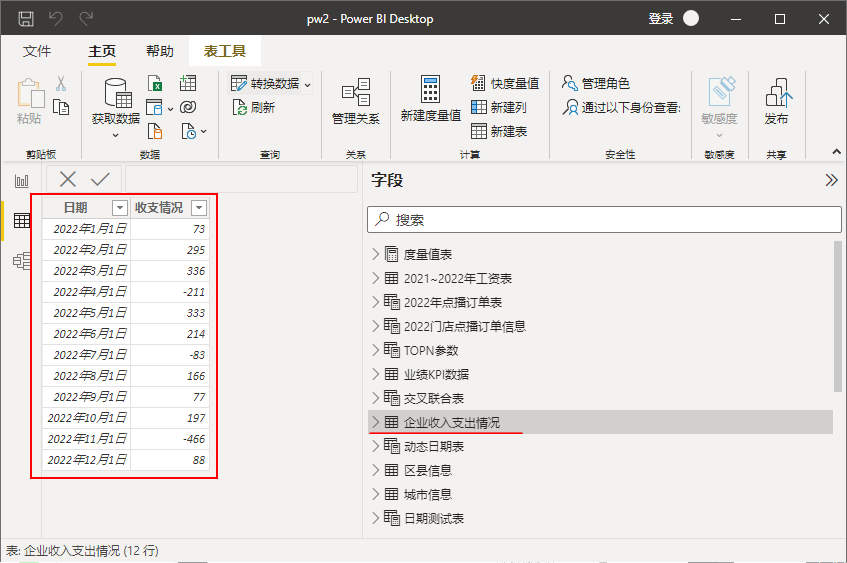
Создайте каскадную диаграмму визуализации в панели анализа процесса и настройте ее следующим образом:
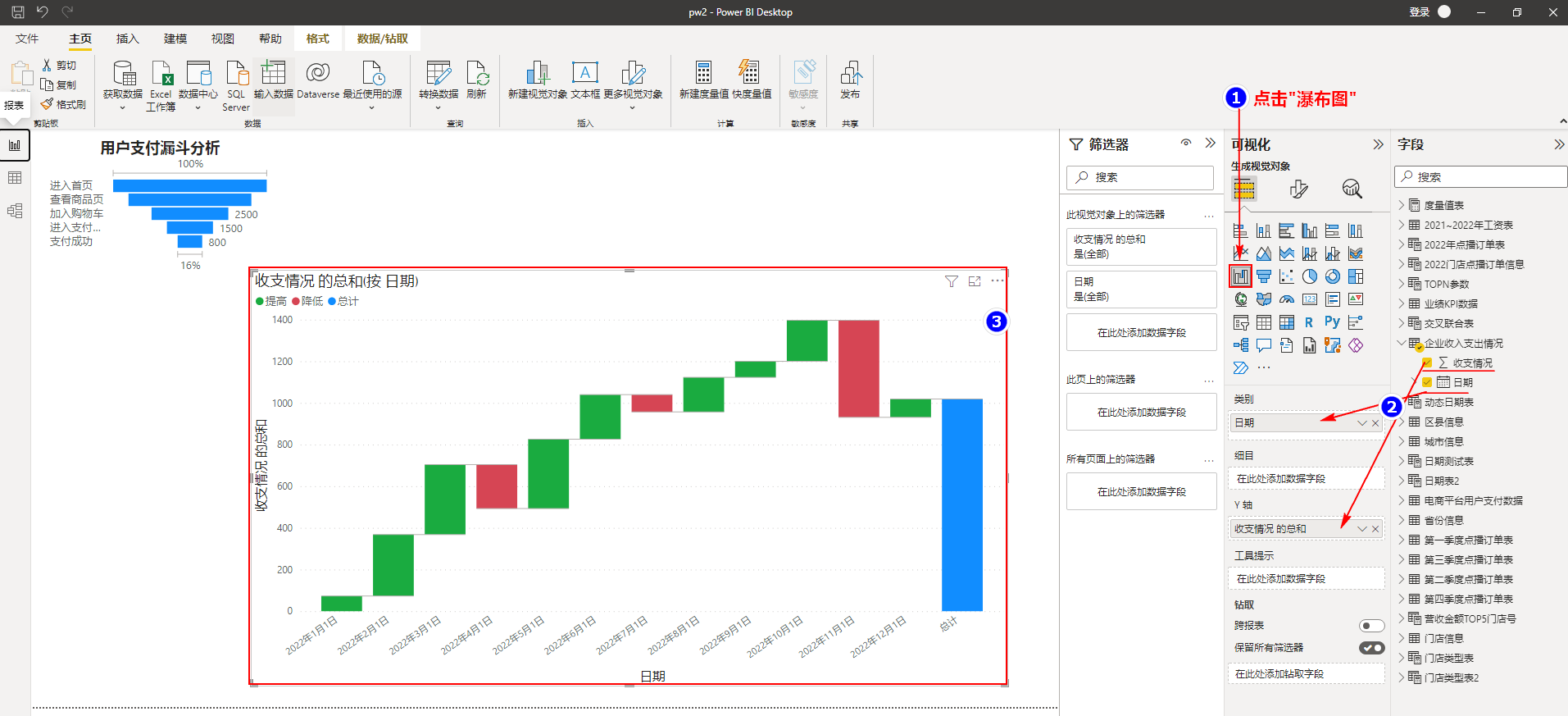
Зеленый цвет на рисунке выше означает улучшение.,Красный представляет сокращение,Последний синий цвет представляет конечный доход компании. «Категория» обычно выбирает время или различные процессы; «Детали» используются для более детального анализа; «Значение» — это значение данных, которое необходимо отобразить. Чтобы открасить формат диаграмм, добавьте «Формат визуального объекта» в область визуализации. и выполните следующие действия, чтобы установить формат:
- Откройте «Метки данных» в визуальном элементе.
- В общем объекте измените «Название» на «Диаграмма каскада деловых доходов и расходов», выделите его жирным шрифтом и отобразите в центре.

2. Анализ причин
Анализ причин ориентирован на результат, в нем перечисляются все причины, которые могут привести к результату, и анализируется основная причина результата. Для отображения данных анализа причин можно использовать дерево декомпозиции.
1. Дерево декомпозиции
Визуализация дерева декомпозиции позволяет непрерывно разбирать показатели по разным измерениям, чтобы найти проблемы, которые могут повлиять на показатели в каждом измерении, что помогает нам хорошо проанализировать проблему. Требование: используйте дерево анализа для отображения суммы дохода, соответствующей каждой провинции, городу, району и округу, а также каждому пакету в «Таблице заказов по требованию на 2022 год».
Создайте новую страницу и назовите ее «Анализ причин», нажмите «Дерево декомпозиции» в области визуализации, а затем настройте ее следующим образом:
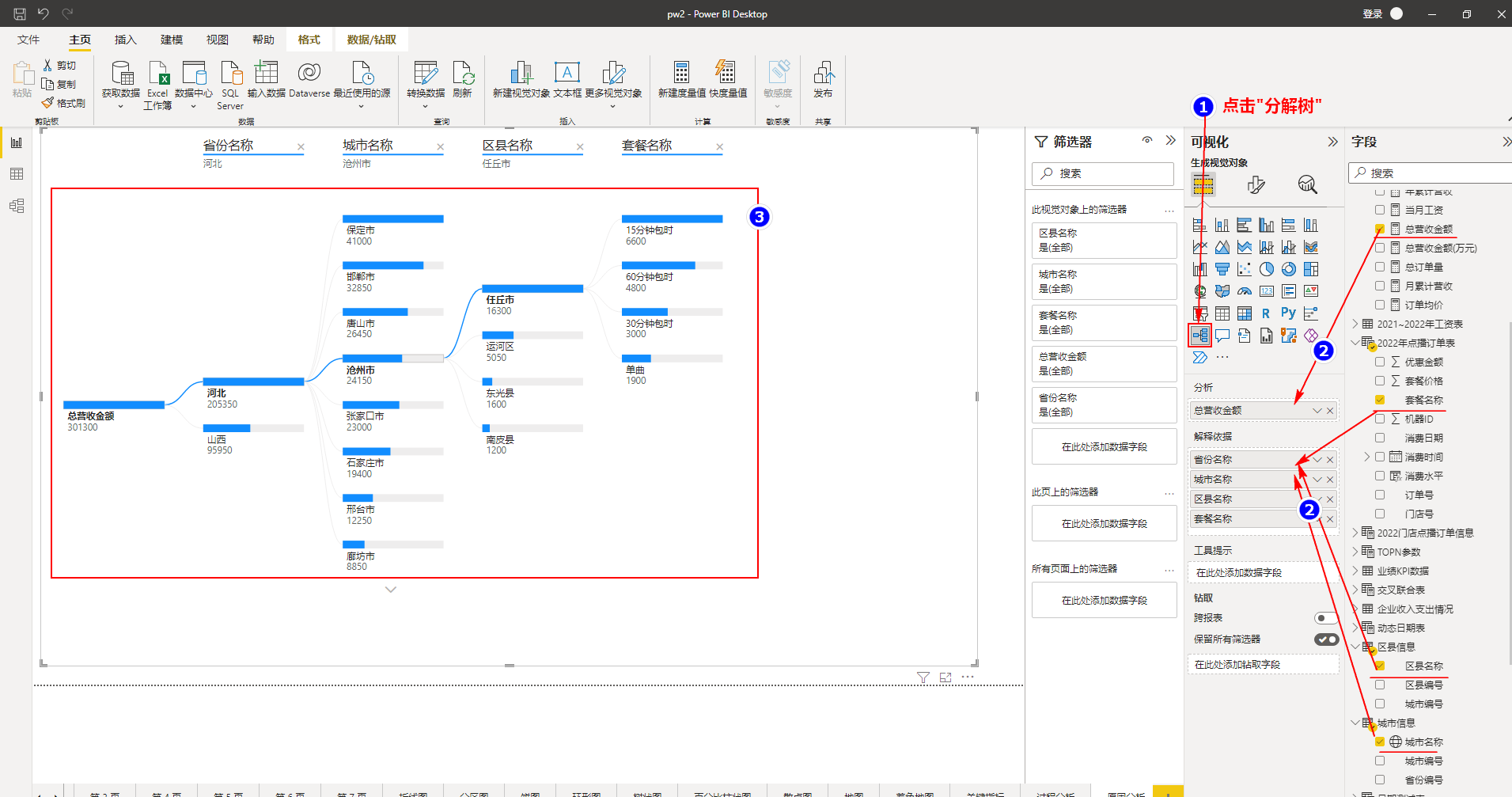
На изображении выше вы можете нажимать «+» слой за слоем, чтобы расширить данные наблюдения. На изображении выше вы можете интуитивно увидеть долю дохода на каждом уровне, что очень интуитивно понятно.
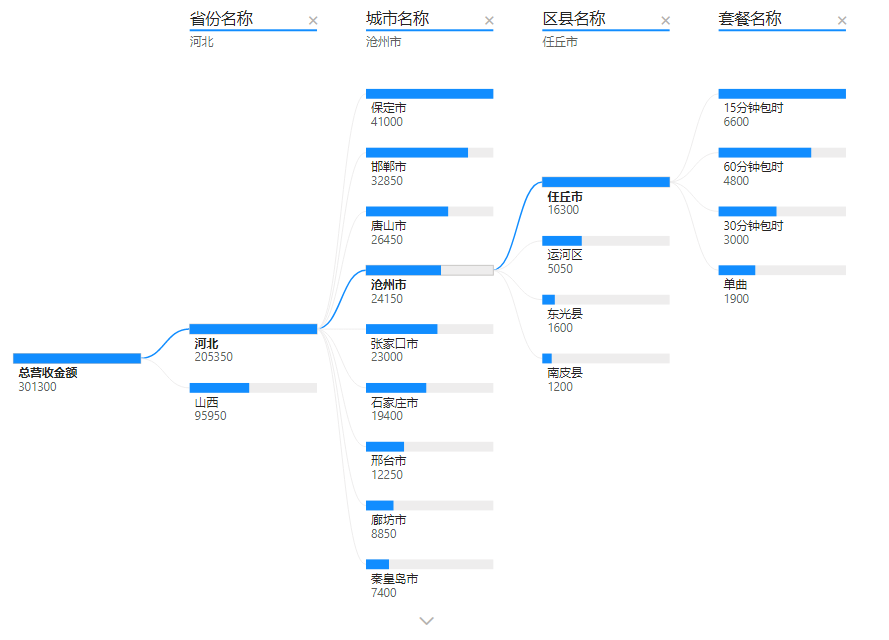

Углубленный анализ переполнения памяти CUDA: OutOfMemoryError: CUDA не хватает памяти. Попыталась выделить 3,21 Ги Б (GPU 0; всего 8,00 Ги Б).

[Решено] ошибка установки conda. Среда решения: не удалось выполнить первоначальное зависание. Повторная попытка с помощью файла (графическое руководство).

Прочитайте нейросетевую модель Трансформера в одной статье

.ART Теплые зимние предложения уже открыты

Сравнительная таблица описания кодов ошибок Amap

Уведомление о последних правилах Points Mall в декабре 2022 года.

Даже новички могут быстро приступить к работе с легким сервером приложений.

Взгляд на RSAC 2024|Защита конфиденциальности в эпоху больших моделей

Вы используете ИИ каждый день и до сих пор не знаете, как ИИ дает обратную связь? Одна статья для понимания реализации в коде Python общих функций потерь генеративных моделей + анализ принципов расчета.

Используйте (внутренний) почтовый ящик для образовательных учреждений, чтобы использовать Microsoft Family Bucket (1T дискового пространства на одном диске и версию Office 365 для образовательных учреждений)

Руководство по началу работы с оперативным проектом (7) Практическое сочетание оперативного письма — оперативного письма на основе интеллектуальной системы вопросов и ответов службы поддержки клиентов

[docker] Версия сервера «Чтение 3» — создайте свою собственную программу чтения веб-текста

Обзор Cloud-init и этапы создания в рамках PVE

Корпоративные пользователи используют пакет регистрационных ресурсов для регистрации ICP для веб-сайта и активации оплаты WeChat H5 (с кодом платежного узла версии API V3)

Подробное объяснение таких показателей производительности с высоким уровнем параллелизма, как QPS, TPS, RT и пропускная способность.

Удачи в конкурсе Python Essay Challenge, станьте первым, кто испытает новую функцию сообщества [Запускать блоки кода онлайн] и выиграйте множество изысканных подарков!

[Техническая посадка травы] Кровавая рвота и отделка позволяют вам необычным образом ощипывать гусиные перья! Не распространяйте информацию! ! !

[Официальное ограниченное по времени мероприятие] Сейчас ноябрь, напишите и получите приз

Прочтите это в одной статье: Учебник для няни по созданию сервера Huanshou Parlu на базе CVM-сервера.

Cloud Native | Что такое CRD (настраиваемые определения ресурсов) в K8s?

Как использовать Cloudflare CDN для настройки узла (CF самостоятельно выбирает IP) Гонконг, Китай/Азия узел/сводка и рекомендации внутреннего высокоскоростного IP-сегмента

Дополнительные правила вознаграждения амбассадоров акции в марте 2023 г.

Можно ли открыть частный сервер Phantom Beast Palu одним щелчком мыши? Супер простой урок для начинающих! (Прилагается метод обновления сервера)

[Играйте с Phantom Beast Palu] Обновите игровой сервер Phantom Beast Pallu одним щелчком мыши

Maotouhu делится: последний доступный внутри страны адрес склада исходного образа Docker 2024 года (обновлено 1 декабря)

Кодирование Base64 в MultipartFile

5 точек расширения SpringBoot, супер практично!

Глубокое понимание сопоставления индексов Elasticsearch.


